【讯飞语音输入法绿色版下载】讯飞语音输入法电脑版 v3.0.1727 免费版
软件介绍
讯飞语音输入法绿色版是一款方便实用的可以语言的输入法软件,软件的功能强大,可以支持拼音、手写、语音等输入功能。软件在提升速度的同时还可以去切换输入方式。软件的语言输入还可以分辨东北话、四川话、山东话等多种方言识别,让用户更加轻松的输入。
讯飞语音输入法绿色版的功能非常强大深受用户喜欢,软件集手写、键盘、语音等多种输入方式。软件还首创了“随意写”的输入模式,让用户的输入更加方便,用户还可以随时切换输入模式,软件内还有上千款精美的输入皮肤供用户选择哦。
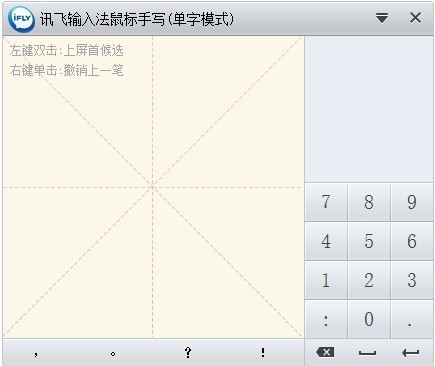
讯飞语音输入法绿色版软件特色
1、键盘输入功能齐全
拼音、笔画、英文、表情输入统统支持,更有九宫格、全键盘、点划、双键、双拼等不同输入模式供您选择!
2、语音输入业界第一
语音识别率超过95%,不仅支持粤语、英语、普通话识别,还支持方言识别,独家推出离线语音功能!
3、输入速度快
首创“蜂巢”输入模型,输入免切换,全方位提升输入速度!
4、输入准确率高
独家采用拼音、手写、语音“云+端”输入引擎+海量云端词库,输入准确率提升30%!
5、首创“随意写”输入
采用第三代手写引擎,支持多字叠写连写,数字、英文、符号混合手写,识别率超过98%!
讯飞语音输入法绿色版软件功能
1、极速语音输入
一分钟最多能够输入400字,说中文出英文,说英文出中文。粤语、东北话、上海话等多种方言输入。
2、流畅手写输入
行书、草书、生僻字、数字、符合等都能够识别,用户可以随意手写。
3、智能拼音输入
含有百万词库,支持拼音云输入,让输入变得更加精准。
4、海量精美皮肤
拥有海量皮肤,用户可以选择自己喜欢的皮肤,各种类型的都支持。
讯飞语音输入法绿色版安装步骤
1、从本网站下载讯飞语音输入法的安装包,得到“exe”文件。

2、双击打开“exe”,点击确定。
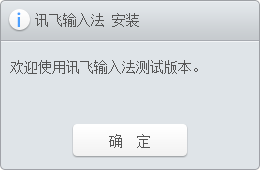
3、用户可以点击“安装”选择系统默认的安装地址进行安装,也可以点击“自定义选项”自主选择安装路径,这里小编推荐自定义选项。
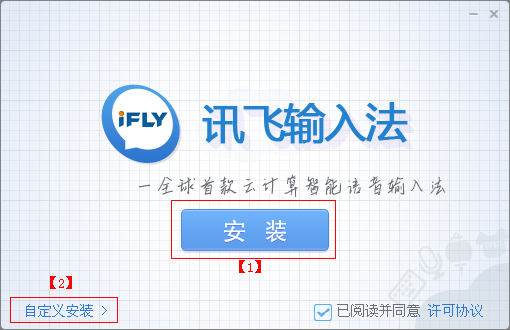
4、点击“浏览”按钮,选择一个合适的安装位置,建议不要安装在C盘下,选择好之后点击“安装”。
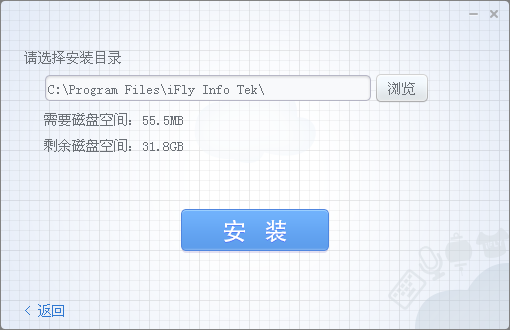
5、如图所示正在安装讯飞输入法,请用户耐心等待,等待安装完。

6、当出现下图的情况时,就证明讯飞语音输入法已经安装完毕,用户可以放心的去使用了。
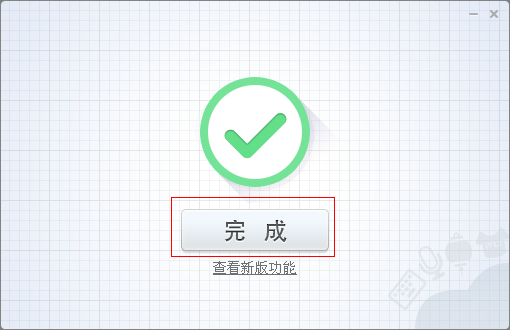
讯飞语音输入法绿色版使用方法
一、启用与切换
1、Ctrl+Shift键可以启用输入法
当需要输入文字的时候,把光标移动到输入框,点击一下,会出现一个“丨”,然后同时按”Ctrl”+“shift”切换出来讯飞语音输入法,就可以使用了。
2、Ctrl 键+引号键,快速切换到讯飞输入法 您可以使用“Ctrl”+引号键(在回车键的左边),快速的切换到讯飞语音输入法。
3、Ctrl 键+空格键切换到默认输入法
这个方法可以将讯飞输入法设为默认,不过这是依照用户需求来操作,通过“Ctrl”+空格键即可切换到讯飞输入法。
二、状态栏说明
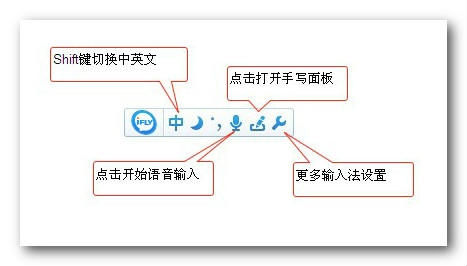
三、语音输入
1、开启与关闭
上图所示中,在讯飞输入法的状态栏上,点击“话筒”形状的小图标(快捷键F6),这时就打开了语音输入功能;关闭语音输入就是还在那个图标上点击一下就可以了(快捷键ESC)。
2、音量校准
第一次使用语音输入功能的时候,需要对音量进行校准,可以根据向导提示来将录音设备调至较好,小编建议您使用麦克风进行语音输入,使达到很好的录音效果。
3、语音输入模式
讯飞语音输入法默认开启安静模式,用户每次说完话后,需等待语音识别后才能继续说下一句,如图:

如果用户在使用讯飞输入法的时候,四周环境比较嘈杂,会使语音识别不准确,可以通过设置面板,将语音识别场景更改为嘈杂环境。在嘈杂环境下,当用户每说完一句话后,讯飞输入法会暂停录音,屏蔽噪声获取人声,这时要在次点击麦克风,才能继续进行语音输入。
四、手写输入
1、开启与关闭
在讯飞输入法的状态栏上,点击“笔状”的图标(快捷键F4),是开启了手写面板功能,如果您用的是笔记本电脑,会自带触摸板可以用来手写,如果您的电脑是没有触摸板功能则只能使用鼠标手写。当系统检测到您有触摸板功能时,会默认开启触摸板手写。当开启触摸板手写功能时,是无法通过触摸板移动鼠标光标的,可以按esc键来推出触摸板手写功能,触摸板就回复到原来的功能了。
2、连续手写功能
讯飞语音输入法可以支持用户连续手写功能,可以极大的提高手写速度,使您的聊天以及工作效率得到明显提高。

讯飞语音输入法绿色版常见问题
隐藏和恢复状态栏的设置方法
一、隐藏状态栏
1、隐藏状态栏比较简单。直接右键点击状态栏,在出现的菜单里点击“隐藏状态栏”即可让状态栏消失。

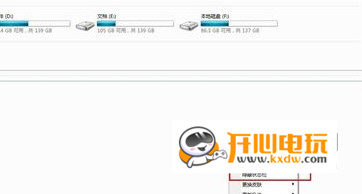
二、恢复状态栏
1、恢复状态栏倒是有些难找,我们可以随便建立或打开一个记事本,在中文状态下在键盘敲几个字母。然后右端右键点击讯飞输入法的图标(如图)。
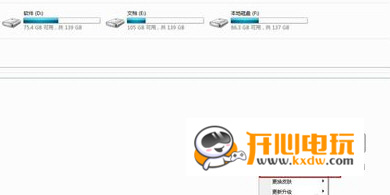

2、在出现的菜单里点击“恢复状态栏”即可在屏幕右下角看到状态栏。
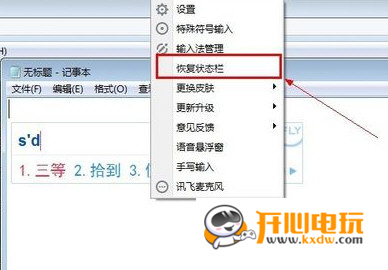
结合手机进行语音输入教程
1、在电脑右下角选择输入法的地方选择讯飞输入法,如下图所示。
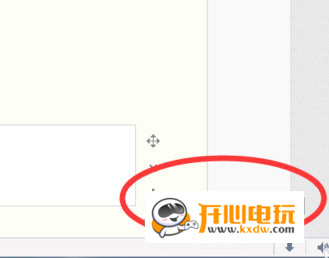
2、在输入法上点解选择有一个话筒的标志就是语音输入。同时当你点解选择他的时候回单独蹦出来一个话筒的小框。
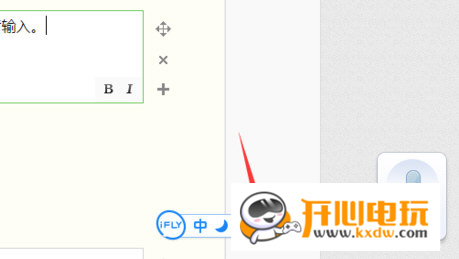
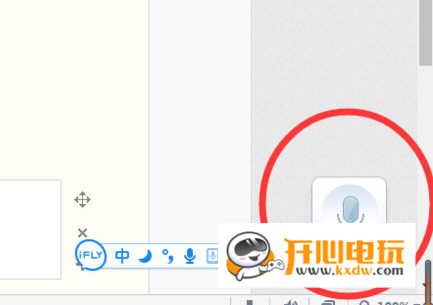
3、在讯飞输入法语言框上找到话筒右边的一个标示,就是讯飞麦克风。它的作用就是连接手机的,如果你的手机还没有安装讯飞的麦克风,会提示你进行安装,你安装要求来进行操作就可以来。
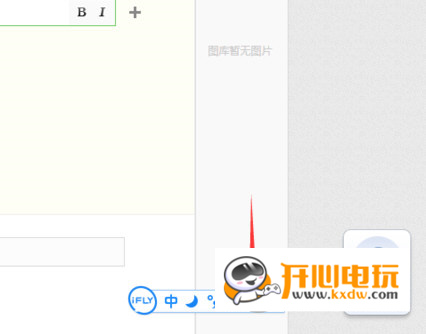
4、点击讯飞麦克风的标示,就会蹦出来一个正在连接手机的进度框,因为我的手机上已经安装来麦克风,所以就不会提示安装了。在蹦出来的对话框中选择二维码连接。
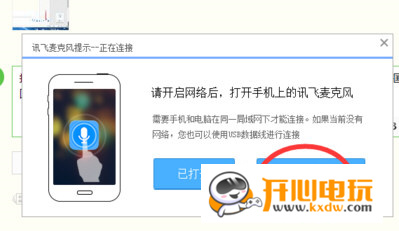
5、然后你使用手机扫描出来的二维码进行连接,连接成功以后,电脑下面会有一个按住手机说话的一个提示。
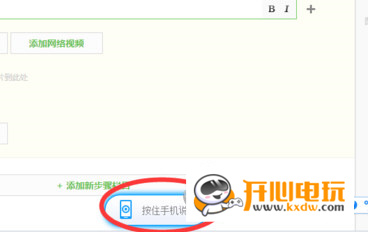
6、接下来你在手机上进行语音说话,电脑上就可以直接识别输入来,是不是很方便。

怎么语音转文字
语音转文字已经是办公人员的必备技能了,如果你拥有了讯飞语音输入法那么就不需要再安装一个语音转文字的软件了,因为讯飞语音输入法就具备这项功能,还不了解这个强大功能用户看这里!
1、首先,我们需要设置输入法的语音功能,右键点击输入法的工具按钮,选择“设置”按钮。
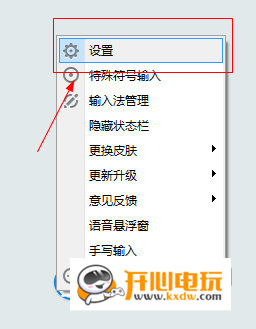
2、输入法的设置界面中选择“语音设置”,设置自己的语音输入习惯即可。
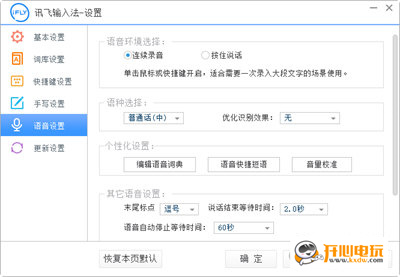
3、设置完毕之后,点击左下角的输入法旁边的话筒按钮即可唤出话筒,语音输入即可转换成文字。
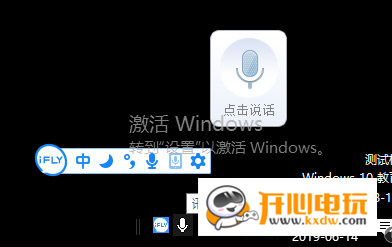
怎么设置拼音
讯飞语音输入法和其他输入法一样会自动学习用户的输入习惯,如果你有一些不好的输入习惯或者不想别人发现的输入习惯的话可以自己设置拼音,让输入更加的人性化,下面就让小编来教教大家怎么设置拼音吧。
1、拼音的设置是输入法的基本设置功能,所以同上面一样点击输入法的工具按钮,选择“设置”按钮,在设置界面中选择“基本设置”。
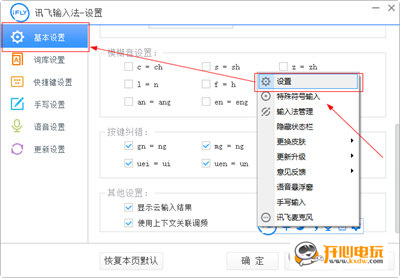
2、在拼音设置界面中经常用到的就是模糊音,输入太快会导致出错,但是有模糊音的出现就可以智能的过滤掉低级错误。
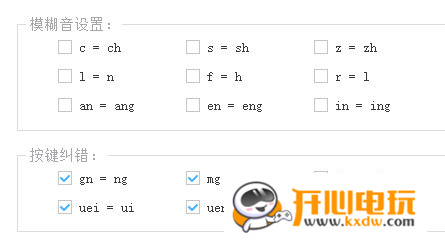
如何输入标点符号
作为一款强大的输入法,它的符号输入功能是非常完善的,支持各种符号、包括希腊符号、日文片假名、韩文、拉丁字母等,可以满足用户的各种需求,但是调取这些符号出来需要一定的技巧,还不会的用户看这里。
1、首先,点击软件的设置按钮,这次选择的是“特殊符号输入”。
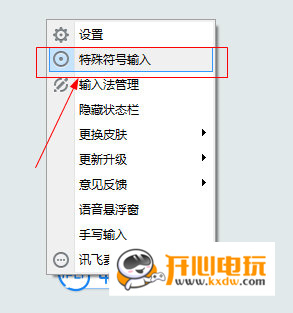
2、在“特殊符号”界面中就可以找到用户想要的特殊符号了,数量非常多,绝对有你想要的,点击对应符号即可输出,非常方便。
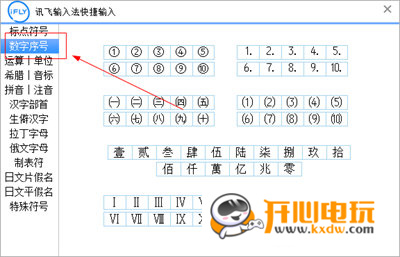
讯飞语音输入法绿色版更新日志
1.优化拼音输入智能纠错功能,有效纠正输入错误
2.优化按键响应时间,输入更流畅
3.修复了部分场景下内存泄露与输入卡顿的问题
下载仅供下载体验和测试学习,不得商用和正当使用。
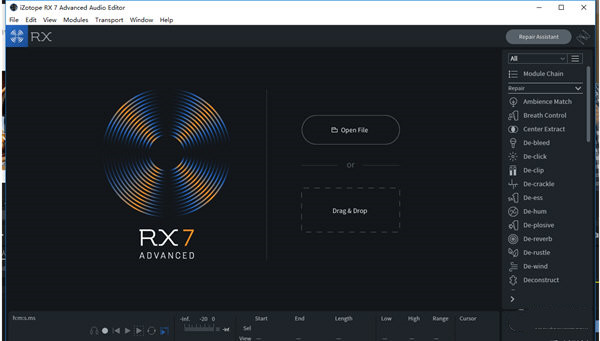
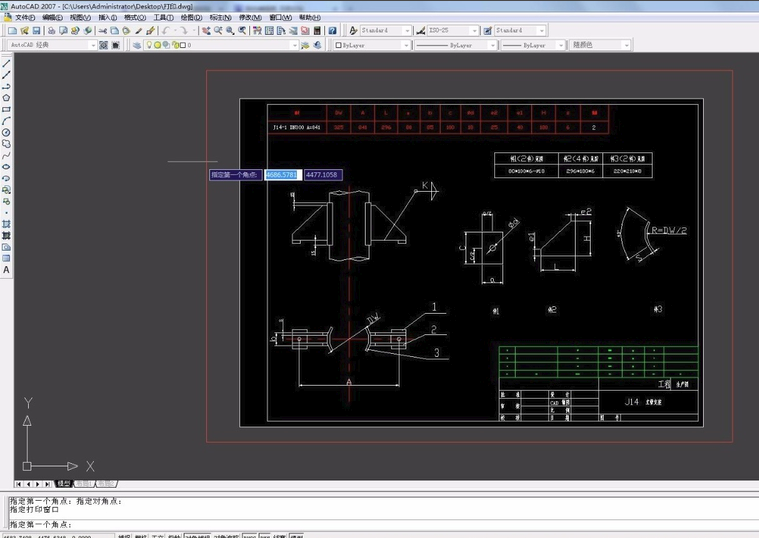
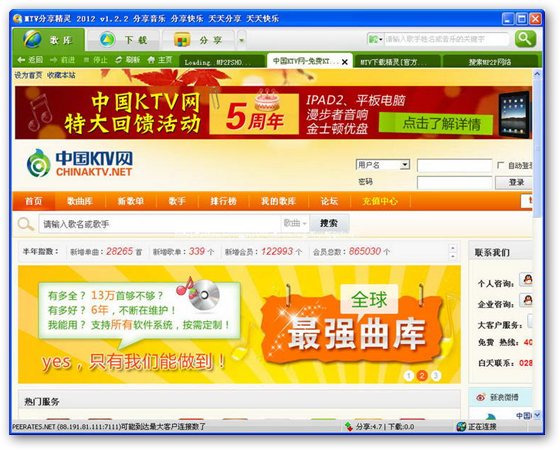
发表评论